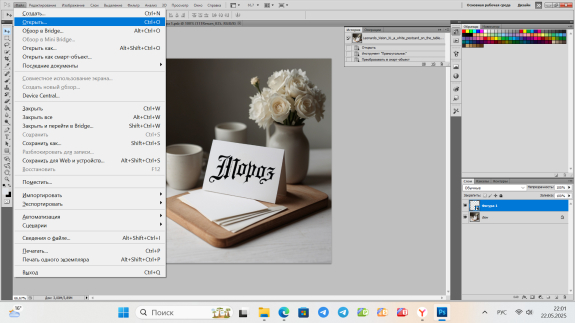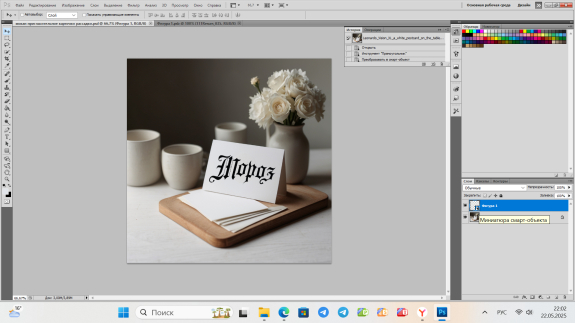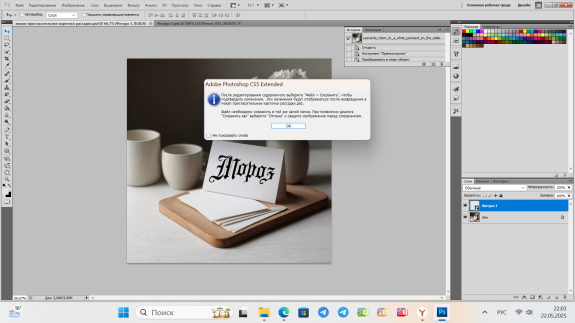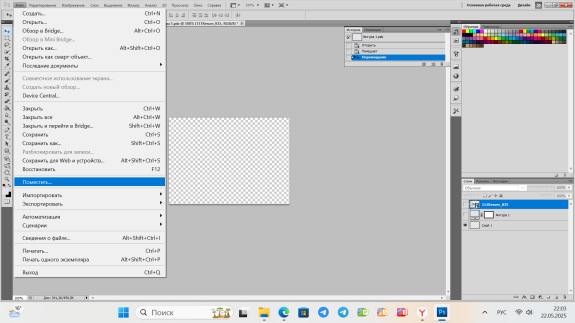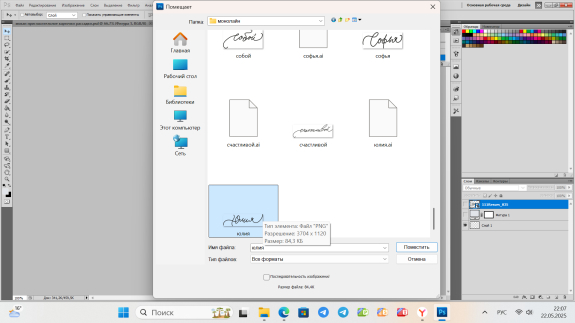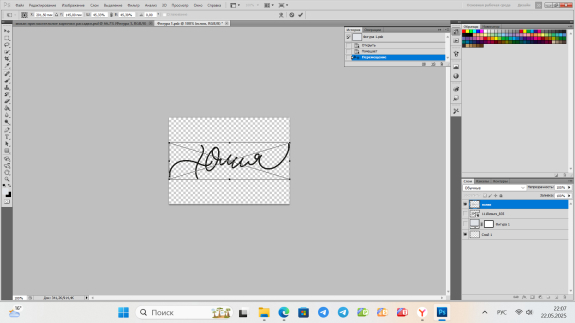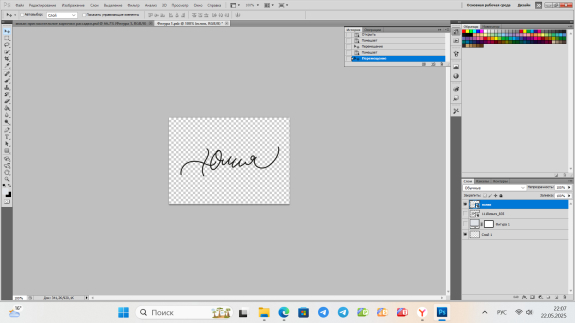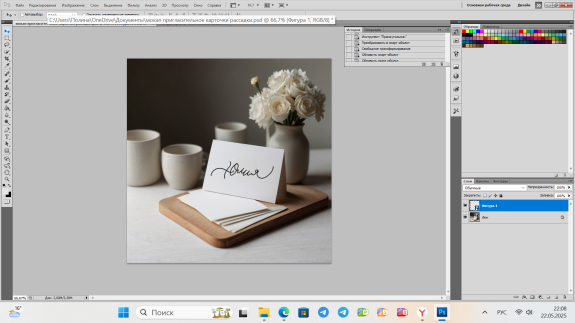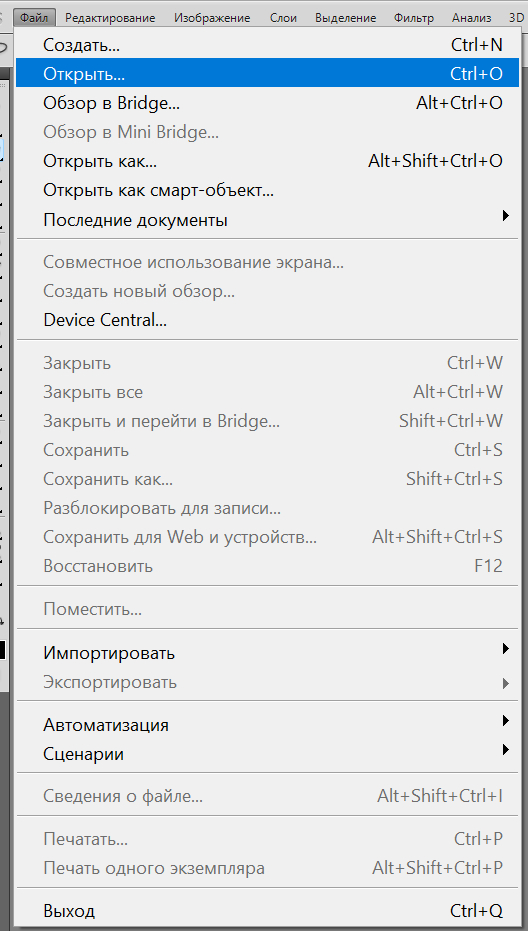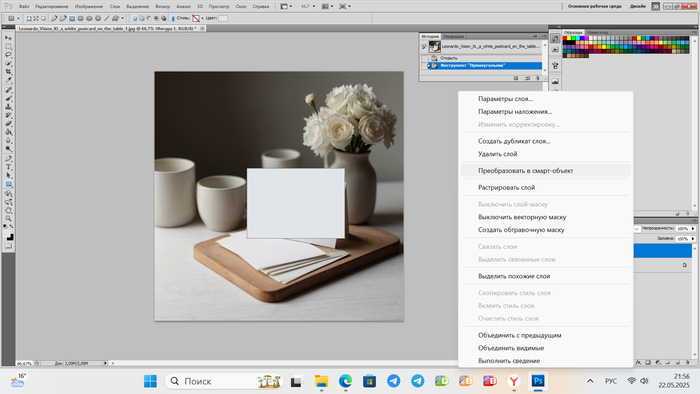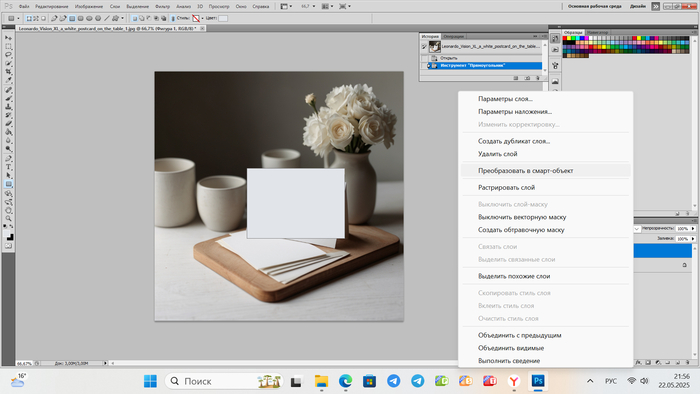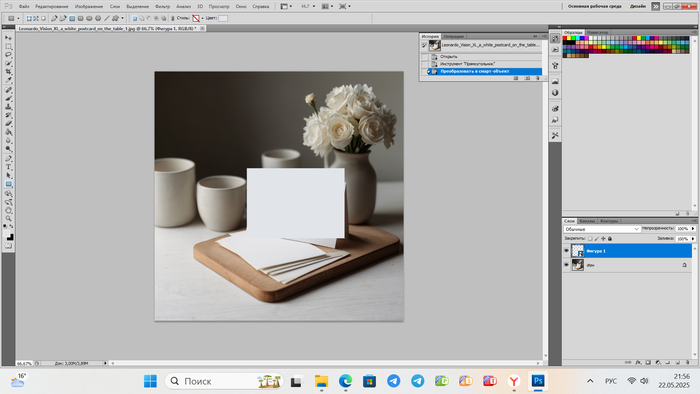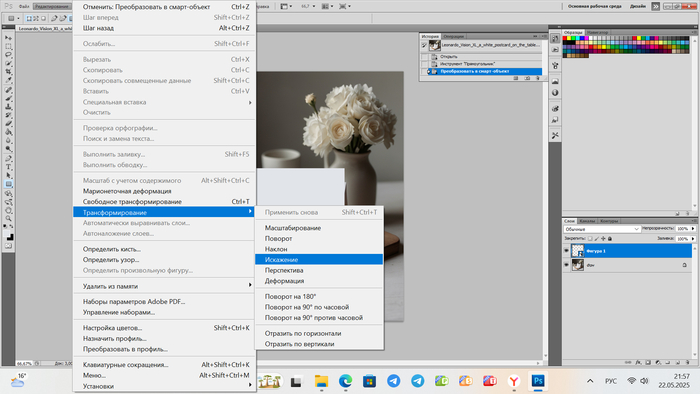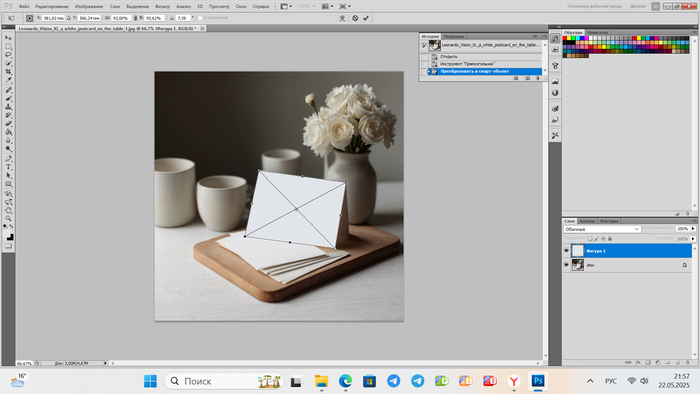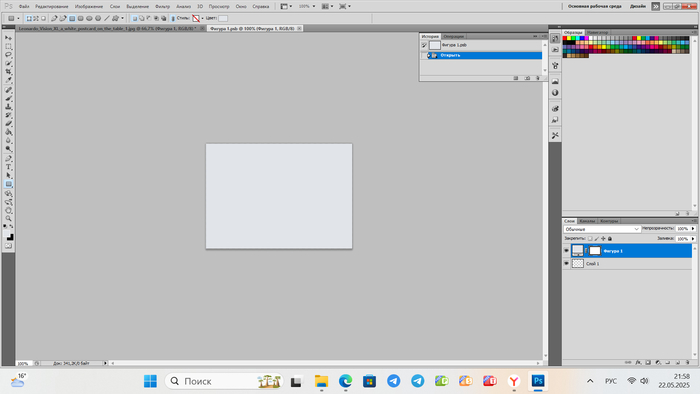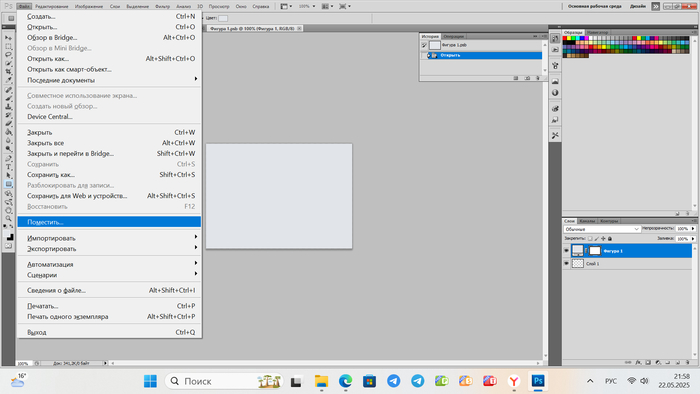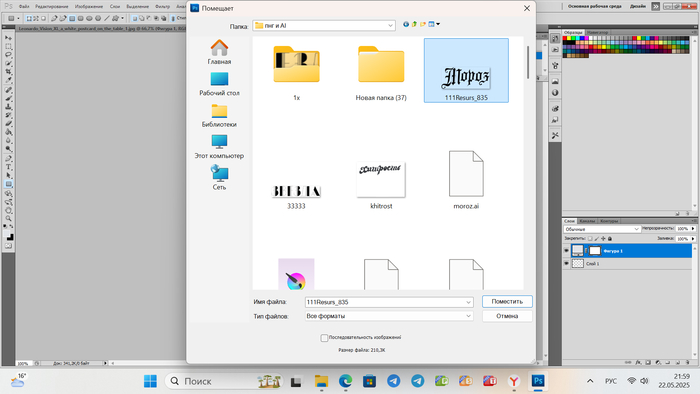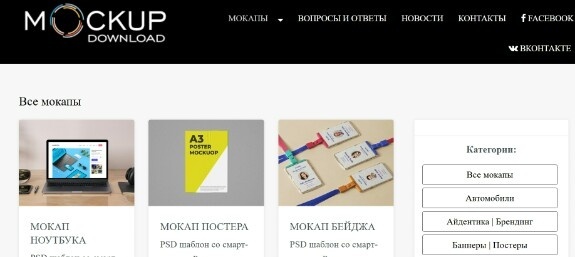Как пользоваться мокапом
В предыдущем уроке я рассказала как сделать мокап самостоятельно и как ими пользоваться тоже показала, но сейчас хочу отдельно показать только использование мокапа, для тех кому информация о создании лишняя, т.к. планируете брать только готовые шаблоны.
1. Открываете файл PSD с вашим мокапом, у меня это карточка рассадки, которую я делала в предыдущем уроке из фотографии созданной ИИ. У вас может быть что угодно, принцип одинаковый для всего.
Я хочу поменять надпись Мороз на какое-нибудь имя, т.к. подразумевается что это карточка рассадки на какую-нибудь свадьбу.
2. Дважды нажимаем на значок смарт-объекта и жмём Ок в выскочившем окне
3. Открывается пустой слой, выбираем Файл - Поместить и выбираем ваш дизайн в формате PNG
4. Я выбрала надпись имя Юлия монолайном, которую я сделала заранее
5. Редактируем надпись, уменьшаем, выравниваем и т.д.
6. С помощью сочетания клавиш CTRL + S обновляем дизайн на нашем мокапе и возвращаемся к нему
7. Сохраняем картинку в нужном нам формате, чаще всего JPG и вставляем в свой проект или презентацию